Leit·faden für die Internet·seite: mein.Berlin.de
Herzlich willkommen!
Sie sind auf der Internet·seite
von mein.berlin.de.
Mein.berlin.de ist für alle Bürger von Berlin.
Wollen Sie in Berlin mit·bestimmen?
Dann beteiligen Sie sich gerne auf mein.berlin.de.
Beteiligen bedeutet:
- Sie nennen Ihre Ideen
- Sie machen Vorschläge
- Sie nehmen an Umfragen teil.
Im weiteren Text erklären wir:
- die wichtigsten Funktionen der Internet·seite
und
- wie Sie sich beteiligen können.
So können Sie die Internet·seite leicht benutzen.
So können Sie in Berlin leicht mit·bestimmen.
Hinweise
Brauchen Sie eine größere Schrift?
Dann drücken Sie gleichzeitig:
- die Strg-Taste
- die Plus-Taste.
Als Bilder für den Text benutzen wir Screen·shots.
Das spricht man so: Skrien·schotts.
Das ist ein englisches Wort.
Es bedeutet: Bildschirm·foto.
Die Screen·shots zeigen Teile von der Internet·seite.
Zum Beispiel so:

Manchmal sehen Sie:
- einen roten Kreis
oder
- ein rotes Viereck.
Zum Beispiel so:

Brauchen Sie Hilfe?
Haben Sie Fragen?
Haben Sie Probleme?
Wollen Sie uns etwas mit·teilen?
Wir helfen gerne weiter!
Schreiben Sie uns eine Nachricht.
Dafür klicken Sie auf: Hilfe.
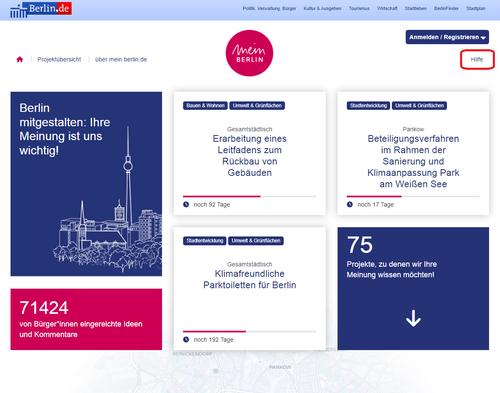
Klicken Sie auf:
Support kontaktieren.
Das spricht man so: Tzu·pport.
Das ist ein englisches Wort.
Es bedeutet: Unterstützung.
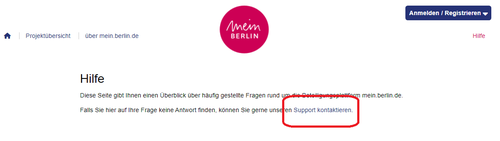
Dann öffnet sich ein Kontakt·formular.
Schreiben Sie:
- Ihre Nachricht
- Ihre E-Mail-Adresse
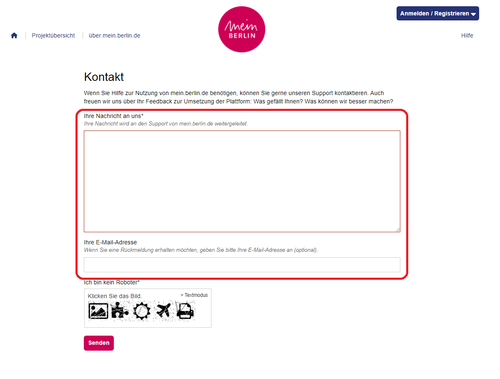
Be·antworten Sie die Aufgabe.
Damit schützen wir die Internet·seite.
Wir wissen dann:
Sie sind ein Mensch
und kein Roboter
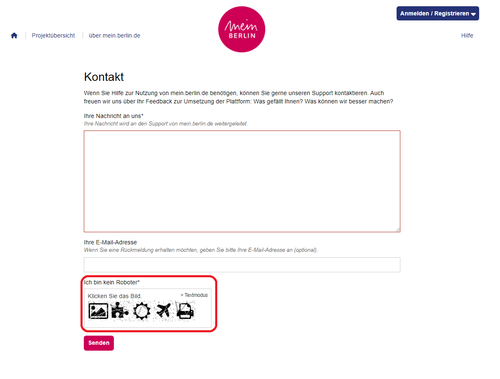
Haben Sie alles ausgefüllt?
Dann klicken Sie auf: Senden.
Wir antworten Ihnen per E-Mail,
so schnell wie möglich.
Wollen Sie zurück auf die Start·seite?
Klicken Sie auf das Logo von mein.berlin.de.

Registrieren und Anmelden
Wollen Sie sich an Projekten beteiligen?
Beteiligen bedeutet:
- Sie nennen Ihre Ideen
- Sie machen Vorschläge
- Sie nehmen an Umfragen teil.
Dann müssen Sie sich
registrieren
oder anmelden.
Registrieren bedeutet:
neu anmelden.
Registrieren
Wir erklären nun, wie Sie sich registrieren.
Klicken Sie auf:
Anmelden / Registrieren.
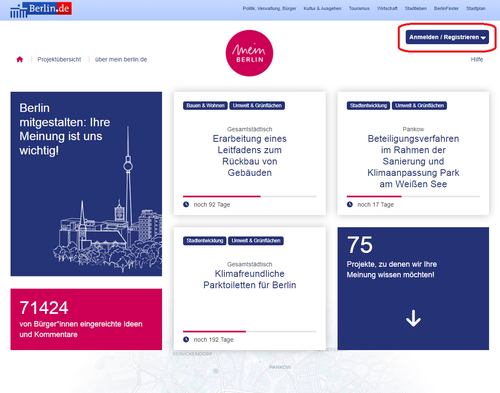
Sind Sie neu auf mein.berlin.de?
Klicken Sie auf: Registrieren.
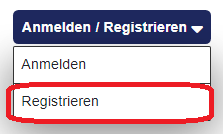
Füllen Sie bitte diese Zeilen aus:
- E-Mail:
Tragen Sie Ihre E-Mail-Adresse ein.
- Benutzer·name:
Denken Sie sich einen eigenen Benutzer·namen aus. Tragen Sie den Benutzer·namen ein.
Merken Sie sich Ihren Benutzer·namen gut!
- Passwort:
Denken Sie sich ein Passwort aus.
Tragen Sie das Passwort 2 Mal ein.
Merken Sie sich das Passwort gut!
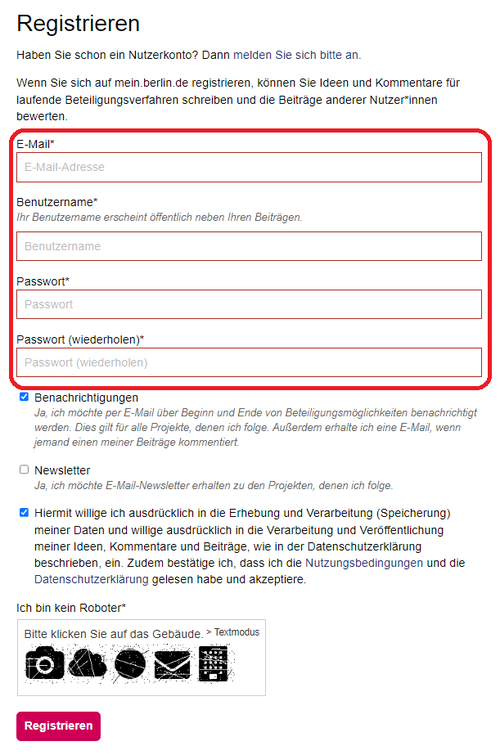
Klicken Sie den letzten Punkt an.
Nur dann ist eine Registrierung möglich.
Ein Klick auf den Punkt bedeutet,
Sie sagen JA zu:
- dem Speichern Ihrer Daten
- unseren Nutzungs·bedingungen
- unserer Daten·schutz·erklärung.
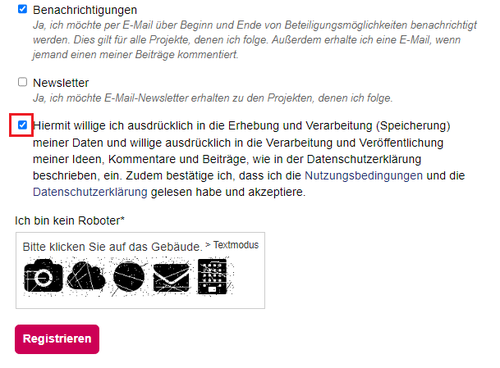
Wollen Sie die Nutzungsbedigungen
und die Datenschutzerklärung lesen?
Die Texte sind in der Standardsprache geschrieben.
Klicken Sie hier:
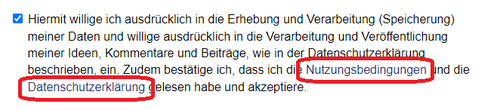
Beantworten Sie die Aufgabe.
Damit schützen wir die Internet·seite.
Wir wissen dann:
Sie sind ein Mensch
und kein Roboter.
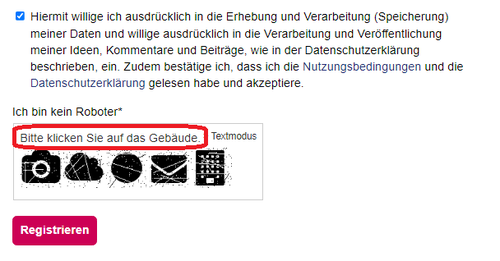
Haben Sie alles ausgefüllt?
Dann klicken Sie auf: Registrieren.
Danach schauen Sie bitte in Ihr E-Mail-Postfach.
Dort finden Sie eine E-Mail von mein.berlin.de.
Bestätigen Sie die Registrierung.
Dann sind Sie fertig mit der Registrierung
und Sie können sich anmelden.
Anmelden
Haben Sie bereits ein Benutzerkonto?
Oder haben Sie sich gerade registriert?
Dann können Sie sich direkt anmelden.
Klicken Sie auf:
Anmelden / Registrieren.
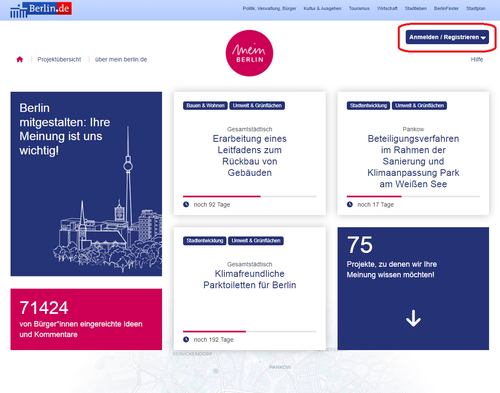
Klicken Sie auf: Anmelden.
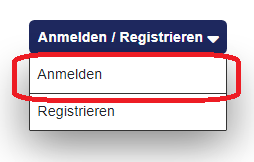
Schreiben Sie in die Zeile oben:
- Ihre E-Mail-Adresse
oder
- Ihren Benutzer·namen.
Schreiben Sie in die Zeile unten:
Ihr Passwort.
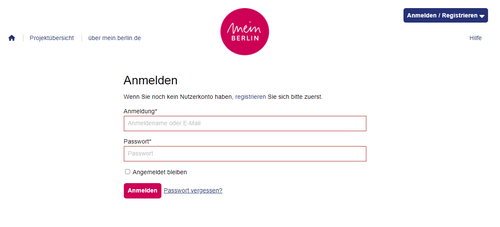
Haben Sie beide Zeilen ausgefüllt?
Dann klicken Sie auf: Anmelden.
Projekte sehen und sich beteiligen
Wollen Sie die Projekte sehen?
Wollen Sie sich an Projekten beteiligen?
Beteiligen bedeutet:
- Sie nennen Ihre Ideen
- Sie machen Vorschläge
- Sie nehmen an Umfragen teil.
Klicken Sie auf:
Projekt·übersicht.
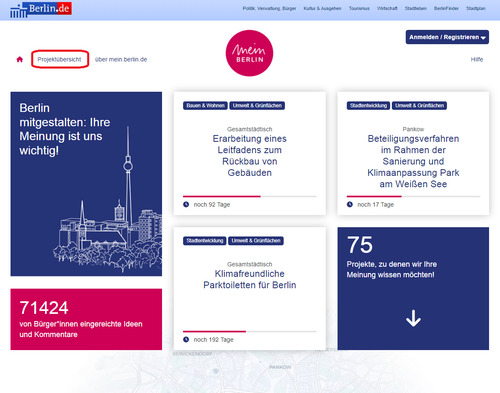
Auf der linken Seite sehen Sie die Projekte in allen Bezirken von Berlin.
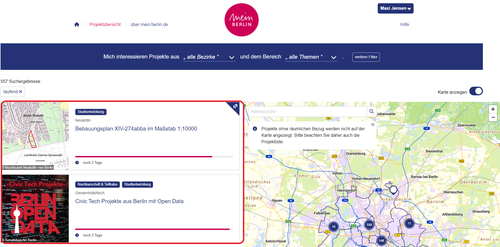
Interessieren Sie die Projekte in einem Bezirk besonders?
Dann klicken Sie auf: Alle Bezirke.
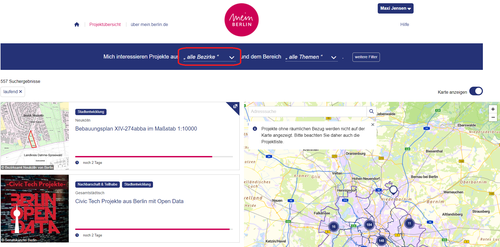
Nun werden Ihnen alle Berliner Bezirke angezeigt.
Suchen Sie sich einen Bezirk aus.
Klicken Sie auf den Bezirk.
Zum Beispiel den Bezirk, in dem Sie wohnen.
Vielleicht ist das der Bezirk Lichtenberg.
Dann werden Ihnen nur Projekte in Lichtenberg angezeigt.
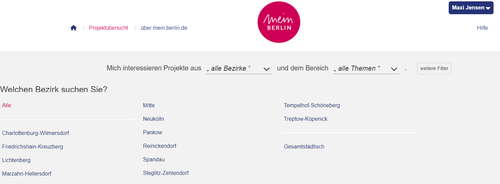
Suchen Sie Projekte zu einem bestimmten Thema?
Themen sind zum Beispiel:
- Arbeit und Wirtschaft
- Kinder, Jugend und Familie
- Kultur und Freizeit
- Nachbar·schaft und Teilhabe
Dann klicken Sie auf:
alle Themen.
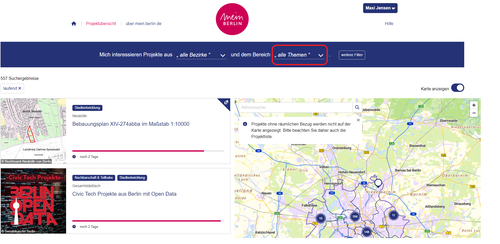
Nun werden Ihnen alle Themen angezeigt.
Interessiert Sie ein Thema besonders?
Dann klicken Sie auf das Thema.
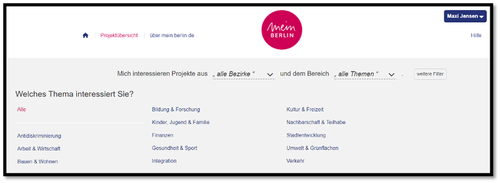
Interessiert Sie ein Projekt in der Übersicht besonders?
Klicken Sie auf das Projekt.
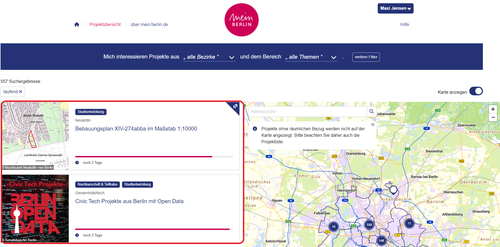
Achtung: Die Projekt·seite ist in der Standard·sprache geschrieben.
Dann sehen Sie alle Infos zum Projekt.
Sie sehen auch, wie Sie sich beteiligen können.
Zum Beispiel:
- manchmal nehmen Sie an einer Umfrage teil
- manchmal nennen Sie Ideen
- manchmal machen Sie Vorschläge.
Wichtig: Melden Sie sich dafür bitte an.
Sind Sie angemeldet?
Dann steht Ihr Name dort:
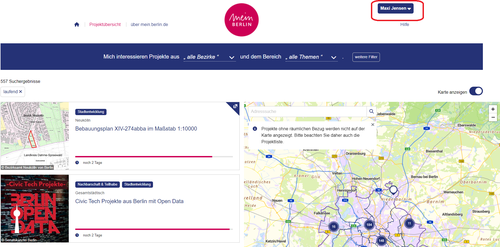
Wollen Sie zurück auf die Start·seite?
Klicken Sie auf das Logo von mein.berlin.de.

